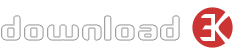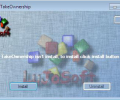LuJoSoftTakeOwnership 1.0.0
Desarrollador LuJoSoft
-
Windows, Other
-
Archivo de instalación TakeOwnership.rar (500.24 KB)
-
Freeware
Seleccionar vínculos de Descarga:
- Vínculos de Descarga 1 (non https)
- Download3k US (TakeOwnership.rar)
- Download3k EU (TakeOwnership.rar)
MD5: f4b7aaedd9fe83db37f082254128fa0b
Todos los archivos son originales. Download3K no reempaca ni modifica las descargas de ninguna manera. Verifique MD5 para confirmación.
Descripción del desarrollador
"Just use LuJoSoft TakeOwnership application t"
LuJoSoft TakeOwnershipIntroducción:
Si usted es usuario de Windows Vista, entonces sabrá la propiedad del archivo y los problemas relacionados con los permisos y ahora también se extiende a Windows 7, pero los usuarios de Windows XP que experimenten con Windows 7 podrían no saberlo.
Windows 7 ha implementado un mecanismo de seguridad adicional para evitar la modificación accidental o intencional de archivos o carpetas al no permitir que los usuarios que no sean propietarios del archivo o carpeta accedan a él. Por lo tanto, si necesita acceder, modificar o eliminar dichos archivos o carpetas, primero debe tomar posesión y luego asignar derechos o permisos a los usuarios respectivos. Aquí hay una guía sobre cómo tomar posesión y otorgar permiso en la ventana 7.
Cómo tomar posesión en Windows 7:
Ubique el archivo o carpeta en el que desea tomar posesión en el explorador de Windows
Haga clic derecho en el archivo o carpeta y seleccione "Propiedades" en el menú contextual
Haga clic en la pestaña Seguridad
Haga clic en "Avance"
Ahora haga clic en la pestaña Propietario en Configuración de seguridad avanzada para ventanas de usuario
Haga clic en el botón Editar y seleccione el usuario del propietario del cambio dado para enumerar si el usuario o grupo no está en la lista dada, luego haga clic en otros usuarios o grupos. Ingrese el nombre del usuario / grupo y haga clic en Aceptar.
Ahora seleccione Usuario / grupo y haga clic en aplicar y ok. (Marque "Reemplazar propietario en subcontenedores y objetos" si tiene archivos y carpetas dentro de la carpeta seleccionada)
Haga clic en Aceptar cuando aparezca el mensaje de seguridad de Windows
Ahora el nombre del propietario debe haber cambiado.
Ahora haga clic en Aceptar para existir desde las ventanas de Propiedades
Una vez que ha tomado la propiedad del archivo o carpeta, la siguiente parte es otorgar permisos a ese archivo / carpeta u objeto.
Cómo conceder permisos en Windows 7:
Ubique el archivo o carpeta en el que desea tomar posesión en el explorador de Windows
Haga clic derecho en el archivo o carpeta y seleccione "Propiedades" en el menú contextual
Haga clic en el botón Editar en las ventanas de Propiedades Haga clic en Aceptar para confirmar la solicitud de elevación de UAC.
Seleccione el usuario / grupo de las ventanas de permisos o haga clic en Agregar para agregar otro usuario o grupo.
Ahora bajo permiso
Requisitos: .Net framework 3.5 SP1.
Que hay de nuevo en esta version:: none
Informe Antivirus
Download3k ha descargado y probado LuJoSoftTakeOwnership en 11 Jan 2016 con los mejores motores antivirus disponibles en presente y puede encontrar a continuación, para su conveniencia, los resultados del análisis:
-
Avast:
Limpio -
Avira:
Limpio -
Kaspersky:
Limpio -
NOD32:
Limpio
Programas populares en Sistema
-
 Realtek AC'97 Drivers A4.06
Realtek AC'97 Drivers A4.06
Realtek AC 97 driver de sonido. -
 Windows 7 Service Pack 1 (SP1) 32-bit & 64-bit (KB976932)
Windows 7 Service Pack 1 (SP1) 32-bit & 64-bit (KB976932)
El primer paquete de servicio para Windows 7. -
 Realtek High Definition Audio Driver for Vista, Win7, Win8, Win8.1, Win10 32-bit R2.82
Realtek High Definition Audio Driver for Vista, Win7, Win8, Win8.1, Win10 32-bit R2.82
De alta definición controlador de audio de Realtek. -
 .NET Framework 2.0
.NET Framework 2.0
El modelo de programación de la red. -
 Driver Cleaner Professional 1.5
Driver Cleaner Professional 1.5
Versión mejorada de Driver Cleaner -
 RockXP 4.0
RockXP 4.0
Le permite cambiar la clave de producto XP -
 Realtek AC'97 Drivers for Vista/Win7 6305
Realtek AC'97 Drivers for Vista/Win7 6305
Multi-channel CODEC de audio diseñado para PC. -
 DAEMON Tools Lite 12.2.0.2239
DAEMON Tools Lite 12.2.0.2239
El GRATIS Virtual CD / DVD-ROM Emulator. -
 AutoCorect 4.1.5
AutoCorect 4.1.5
Diacritice la comanda, autómatas punctuatie. -
 SIW 14.7.1103
SIW 14.7.1103
SIW - Información del sistema para Windows